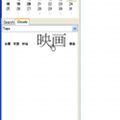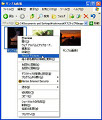複数のアプリケーションを同時に起動して作業していると、タスクバーのボタンは小さくなり、デスクトップのウィンドウは多くなって、混乱や作業効率の低下を招くことがある。今回紹介する「ウィンドウチェンジャー」は、起動しているアプリケーションの表示、非表示を一元管理できるフリーソフトだ。このソフトを使えばタスクバーには一つのボタンしか表示されないため、混乱せずに作業を続けられる。
注意:本稿では、ソフトウェアのインストールを行っていますが、ソフトウェアの利用は使用者の責任で行ってください。
ウィンドウチェンジャーをインストール
「ウィンドウチェンジャー」 |
それでは、「ウィンドウチェンジャー」をインストールしよう。まず、「Vector」のWebサイトで、青色の[ダウンロード]ボタンをクリックしよう(図1)。デスクトップ等の適当な保存先を指定してファイルをダウンロードしたら、「Lhaca」等のソフトで解凍を行う。解凍したフォルダ「ウィンドウチェンジャー」内にある「WndChangerSetup.msi」をダブルクリックしよう(図2)。
図2 「WndChangerSetup.msi」をダブルクリックしよう |
セットアップウィザードが表示されたら、[次へ]ボタンをクリックする(図3)。使用許諾契約書の画面では、[同意する]にチェックして、[次へ]ボタンをクリックしよう(図4)。
図3 セットアップウィザードが表示されたら、[次へ]ボタンをクリック |
図4 [同意する]にチェックして、[次へ]ボタンをクリックする |
次の画面では、インストール先等を確認して[次へ]ボタンをクリックする(図5)。
図5 インストール先とユーザーを確認したら、[次へ]ボタンをクリック |
準備ができたら[次へ]ボタンをクリックして、インストールを開始しよう(図6)。
図6 ここで[次へ]ボタンをクリックすれば、インストール開始だ |
図7の画面が表示されたら、[閉じる]ボタンをクリックしてセットアップウィザードを終了する。
図7 [閉じる]ボタンをクリックしてダイアログを終了しよう |